Как изменить пароль пользователя WordPress из базы данных (3 метода)
Опубликовано: 2022-07-27Каждому время от времени необходимо сбросить один из своих пользовательских паролей WordPress. WordPress упрощает изменение пароля, но для этого вам потребуется доступ к адресу электронной почты, который вы использовали для настройки своего сайта. Если нет, все может стать сложным. К счастью, есть несколько решений этой проблемы.
Если вы не можете сбросить пароль WordPress, вы можете сделать это через файловый менеджер или непосредственно в базе данных WordPress.
Оглавление
Что такое база данных WordPress?
Данные вашего веб-сайта хранятся в базе данных WordPress с использованием бесплатной системы управления базами данных MySQL с открытым исходным кодом. Все базы данных WordPress имеют стандартную структуру MySQL, которая позволяет вашему веб-сайту функционировать, но вы можете добавить дополнительные таблицы, чтобы сделать их более уникальными.
База данных представляет собой набор структурированных, упорядоченных данных. Системы управления базами данных (СУБД) — это термины, используемые для описания программного обеспечения в ИТ-индустрии, которое взаимодействует с пользователями и данными, а также извлекает и хранит данные. Когда вы сохраняете изображения или фильмы на компьютерный диск или используете папку для визитных карточек, если вы предпочитаете традиционную организацию карточек, процесс почти такой же. Очень полезно иметь личную базу данных для получения такой информации.
База данных может быть использована и доступна несколькими способами. Система управления базами данных WordPress основана на MySQL. Пользовательские данные WordPress, пользовательские метаданные, сообщения, комментарии и другие компоненты базы данных управляются с помощью MySQL, программы с открытым исходным кодом. Он будет кратко рассмотрен позже.
WordPress использует PHP в качестве языка инструкций для CRUD (создание, чтение, обновление и удаление) данных из базы данных MySQL. PHP использует SQL-запрос внутри разметки PHP. База данных WordPress является важным компонентом. Это структура, в которой хранятся все важные данные. База данных также помогает вам регулярно создавать резервные копии данных и гарантирует бесперебойную работу и полную оптимизацию вашей страницы.
Зачем вам нужно менять пароль к базе данных WordPress?
Любое изменение пароля, которое вы делаете, не должно быть большой проблемой. На самом деле, с точки зрения безопасности, это часто является одним из самых мудрых действий, которые вы можете сделать. Периодические изменения снижают риск того, что кто-то еще получит доступ к вашим учетным записям, особенно если вы повторно используете пароли на разных сайтах.
Читайте также: Оптимизация базы данных WordPress.
Само собой разумеется, что вам следует избегать повторного использования одного и того же пароля, но это делают немногие. Кроме того, нарушения безопасности могут возникать, даже если вы используете разные пароли для каждого веб-сайта. При определенных обстоятельствах вам следует обновить свой пароль как можно скорее.
Вы можете изменить свой пароль WordPress по следующим причинам в дополнение к тем, которые связаны с безопасностью:
- Раньше вы предоставляли другим доступ к своей учетной записи, но теперь хотите восстановить полный контроль над ней.
- Возможно, кто-то еще знает ваш пароль.
- Проще говоря, вы забыли свой пароль.
Если вы окажетесь в одном из этих обстоятельств, сказать WordPress сбросить пароль администратора довольно просто. По правде говоря, большинство платформ в наши дни упрощают и быстро меняют ваш пароль. Поскольку вы, возможно, не захотите продолжать использовать этот сайт, если ваша учетная запись небезопасна, это также в их интересах. Cyberpanel предоставляет самый быстрый и простой способ обновить или сбросить пароль WordPress.
Возможно, ваша установка WordPress была скомпрометирована, и вы хотите сбросить все пароли. Все пароли ваших пользователей WordPress должны быть изменены с одной стороны. Кроме того, вы можете довольно легко изменить их в бэкэнде с помощью CyberPanel.
Как изменить пароль к базе данных WordPress?
Есть три способа, которыми вы можете изменить свой пароль.
- Сброс пароля для WordPress через экран входа в систему (электронная почта должна работать)
- Смена пароля для WordPress осуществляется с панели управления.
- Используя phpMyAdmin, выберите новый пароль для пользователя WordPress.
Сброс пароля для WordPress через экран входа
Даже если вы единственный человек, зарегистрированный на всем сайте WordPress, у каждого сайта есть собственный экран входа в систему. Чтобы сбросить пароль, нажмите на ссылку Забыли пароль .
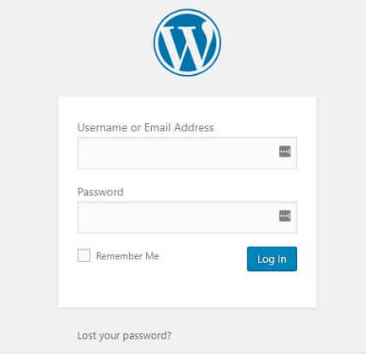
WordPress запросит либо ваше имя пользователя, либо адрес электронной почты, связанный с вашей учетной записью. После этого нажмите « Получить новый пароль ».
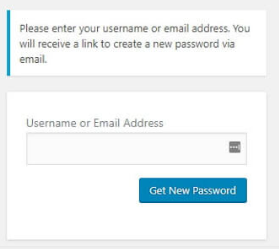
Вы получите электронное письмо от платформы, предупреждающее вас о том, что кто-то попросил сбросить ваш пароль WordPress. Если вы непреднамеренно получили одно из этих уведомлений, возможно, кто-то пытается получить доступ к вашему веб-сайту. В этом случае измените свой пароль WordPress, а также пароль электронной почты.
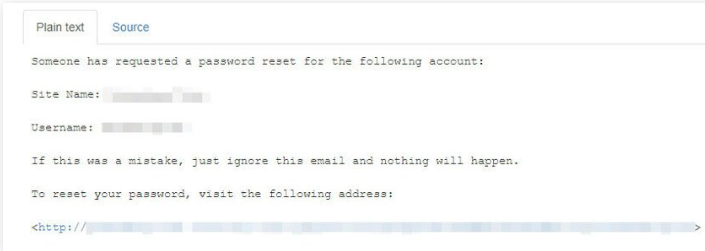
А пока откройте новую страницу, щелкнув одинокую ссылку в электронном письме для сброса пароля. Здесь вы можете заменить забытый пароль WordPress на любой другой по вашему выбору. Тем не менее, WordPress может предоставить вам мощную альтернативу.
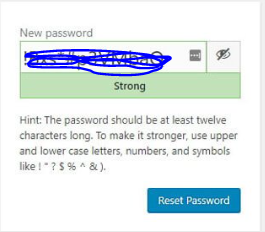
После выбора пароля необходимо нажать кнопку «Сбросить пароль». Если все прошло правильно, вы получите уведомление о подтверждении, подобное этому.
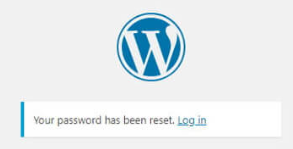
Смена пароля для пользователя WordPress осуществляется с панели управления.
Чтобы изменить пароль без использования электронной почты, у вас должен быть доступ к панели управления WordPress. Если срок действия вашего сеанса входа в WordPress еще не истек, но в настоящее время у вас нет доступа к вашей учетной записи электронной почты, этот метод может быть полезен. Кроме того, это требует меньше времени, чем изменение пароля WordPress на экране входа в систему.

Перейдите в панель управления WordPress.
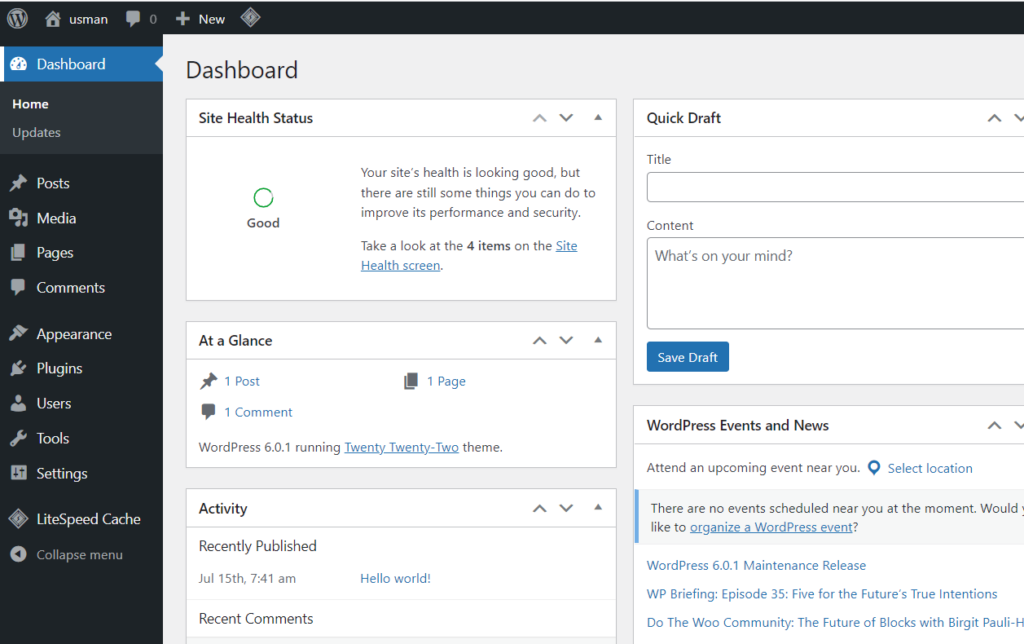
Нажмите « Пользователи » в меню слева. На этой странице вы увидите профили всех пользователей, использующих WordPress.
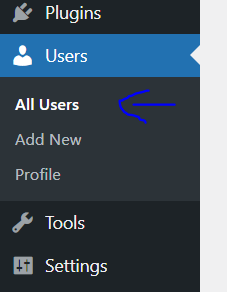
Нажмите на свое имя пользователя , чтобы открыть страницу управления вашим именем пользователя.
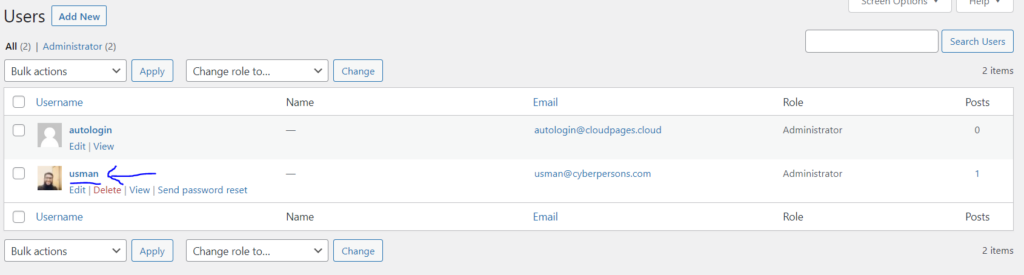
Прокрутите вниз до раздела «Управление учетной записью », где вы увидите « Новый пароль » и «Сброс пароля ». Нажмите на новый пароль , чтобы сгенерировать новый пароль.
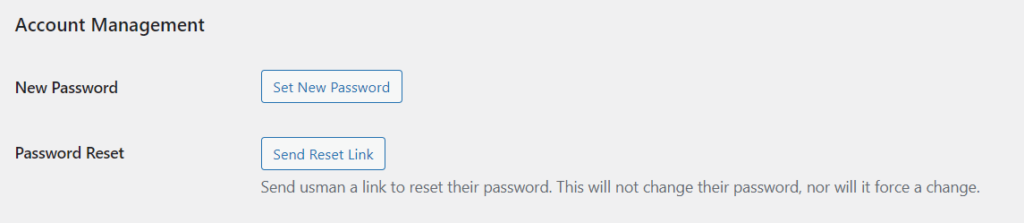
Вы можете ввести все, что хотите, после удаления пароля. Помните, что WordPress попросит вас подтвердить, что вы хотите использовать пароль, если определит, что он слишком слабый. Конечно, вам нужно использовать специальный пароль, который также является безопасным. Все готово после ввода его в соответствующую форму и нажатия ссылки « Обновить профиль » внизу страницы.
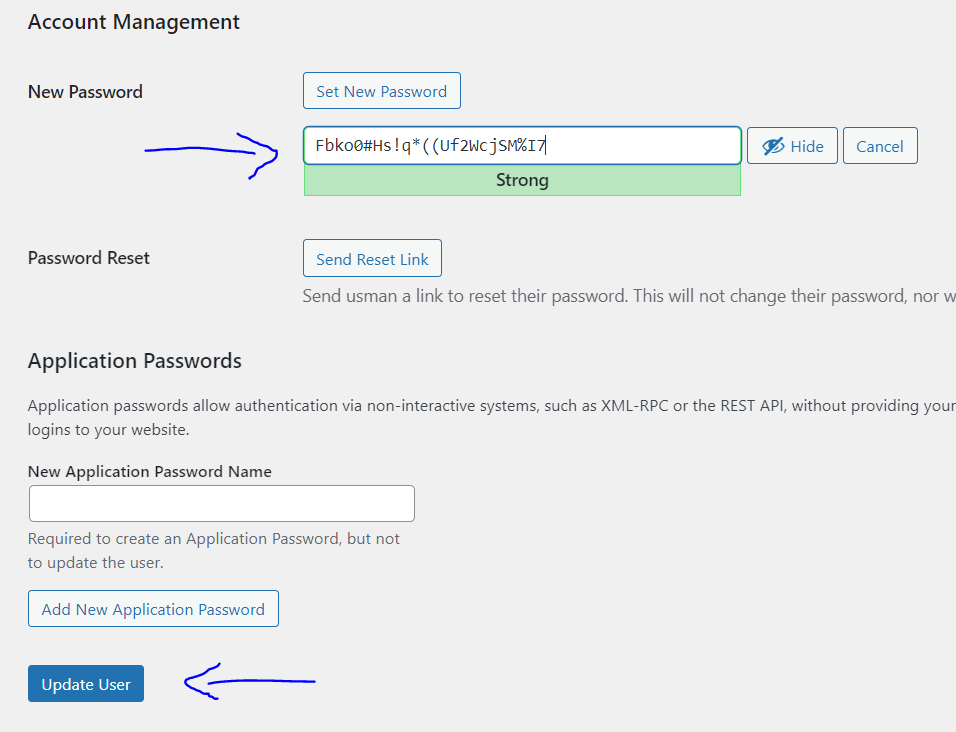
Если вы не можете получить доступ к своему веб-сайту по какой-либо причине, вы всегда можете использовать предыдущий метод, который объясняет сброс пароля для WordPress через экран входа в систему .
Используя phpMyAdmin, выберите новый пароль для WordPress.
Используйте этот метод, который сильно отличается от двух предыдущих, только если вы не можете получить доступ как к своей электронной почте, так и к панели управления WordPress.
WordPress автоматически сохраняет любые изменения, которые вы вносите в базу данных вашего сайта. Каждое значение на вашем сайте, включая ваш пароль и все остальные, может быть найдено в этой базе данных. Неудивительно, что WordPress также шифрует эти данные. Поэтому, даже если другой человек получит доступ к вашей базе данных, он не сможет причинить какой-либо вред.
Редактирование базы данных WordPress — деликатная процедура. Ваш веб-сайт может понести серьезные последствия, если вы измените неправильное значение. Поэтому будьте предельно осторожны с изменяемыми значениями.
Через свою панель управления CyberPanel предлагает доступ к вашей базе данных PHPMyAdmin.
Сначала вам нужно узнать имя базы данных вашего сайта.
Для этого перейдите на панель инструментов CyberPanel.
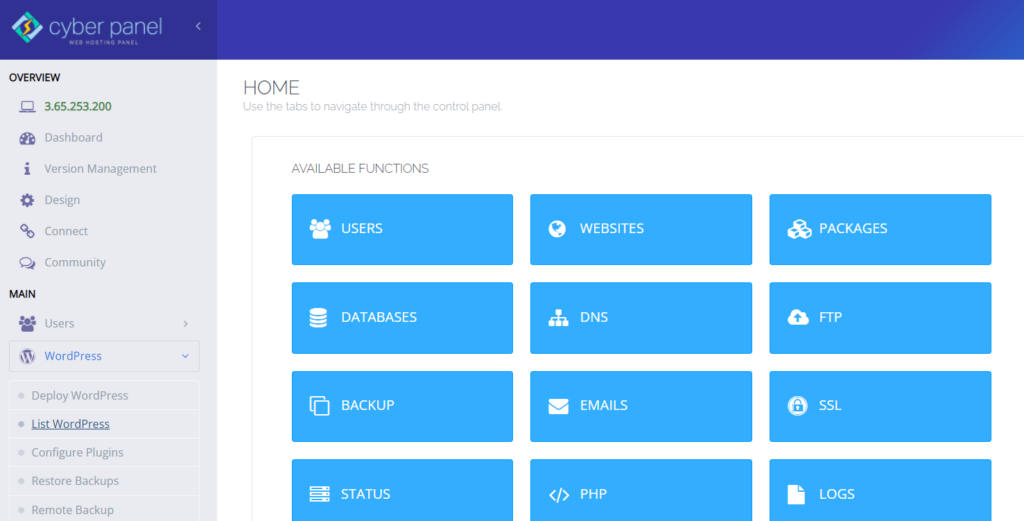
Нажмите WordPress -> Список WordPress в меню слева.
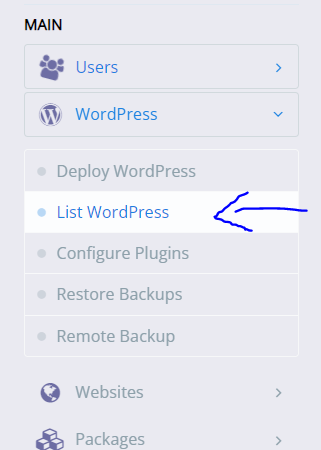
На этой странице показан полный список ваших сайтов WordPress. Нажмите на название вашего сайта, для которого вы хотите изменить пароль.
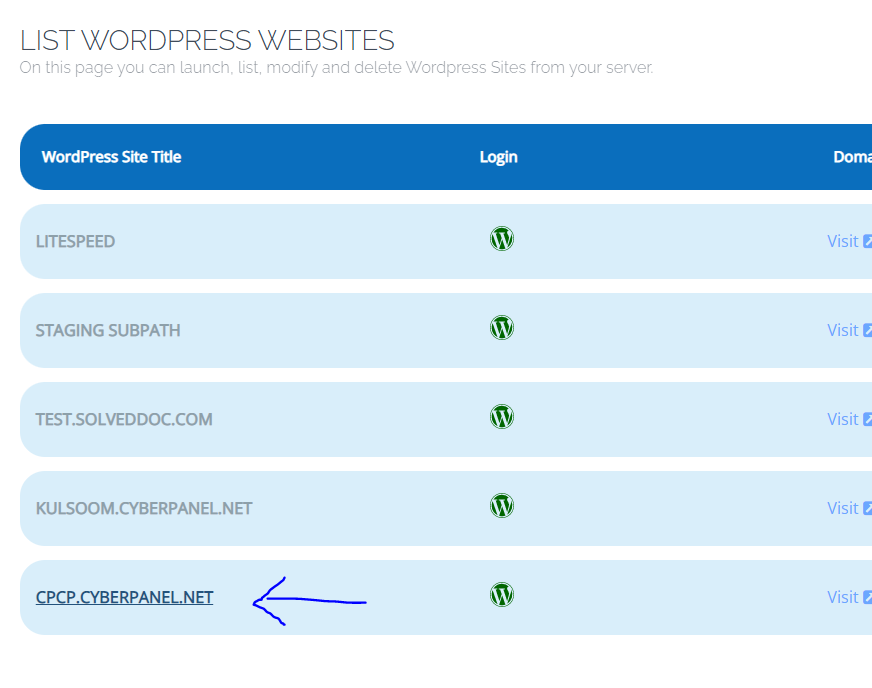
Это менеджер вашего сайта WordPress. Отсюда нажмите «Диспетчер файлов» . Вы будете перенаправлены в файловый менеджер вашего сайта.
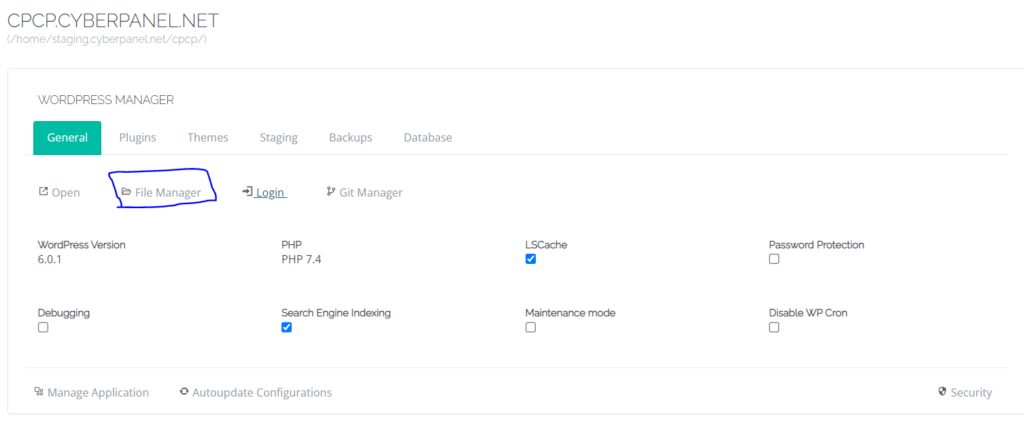
Нажмите на public_html , чтобы получить доступ к его подпапкам.
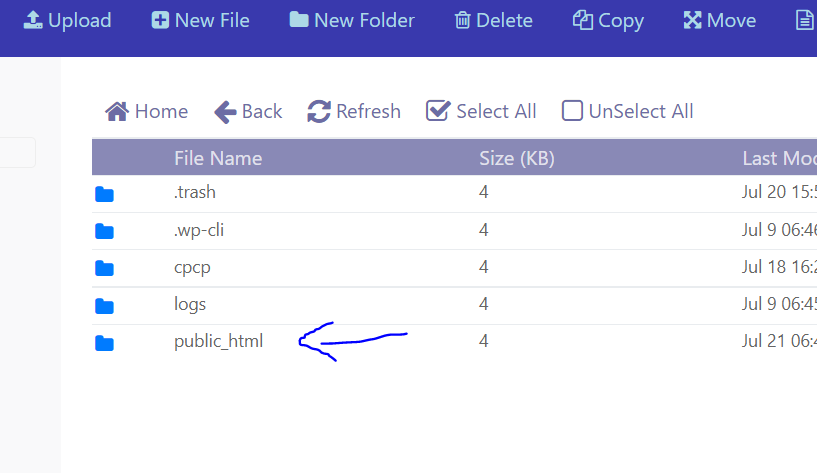
Щелкните правой кнопкой мыши wp-config.php и выберите «Редактировать с помощью CodeMirror».
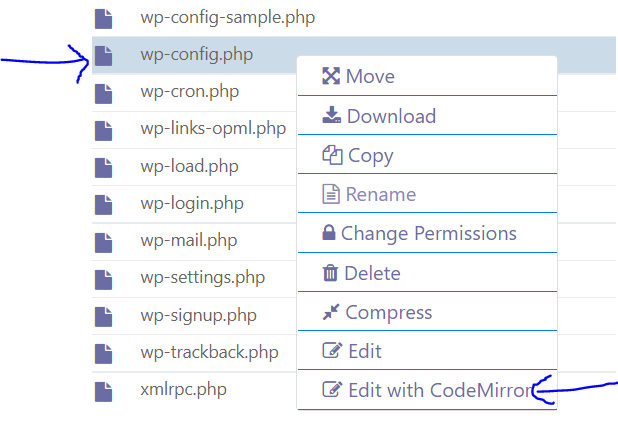
Из этого файла вы сможете увидеть имя вашей базы данных.
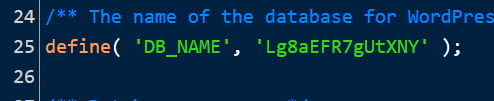
Теперь, когда у вас есть имя базы данных, вы можете изменить свой пароль.
Перейдите на панель инструментов CyberPanel.
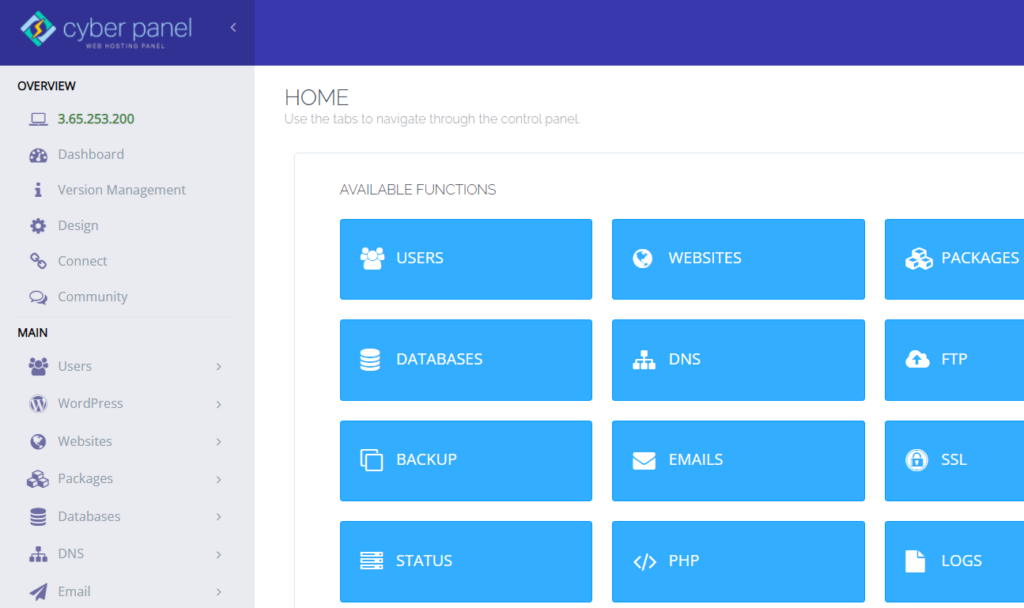
Нажмите Базы данных -> PHPMyAdmin в меню слева. Это перенаправит вас на новую страницу с PHPMyAdmin .
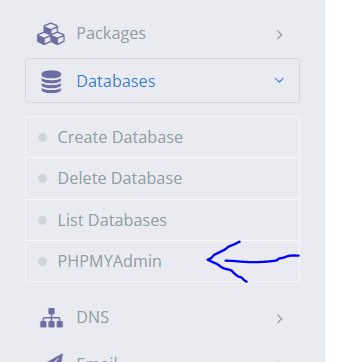
Нажмите на свою базу данных в меню слева.
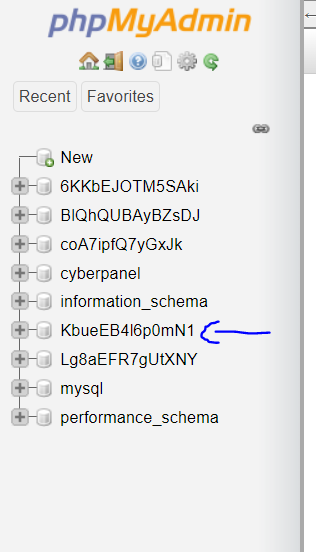
Вы можете просмотреть каждую таблицу в вашей базе данных. Нажмите на wp_user
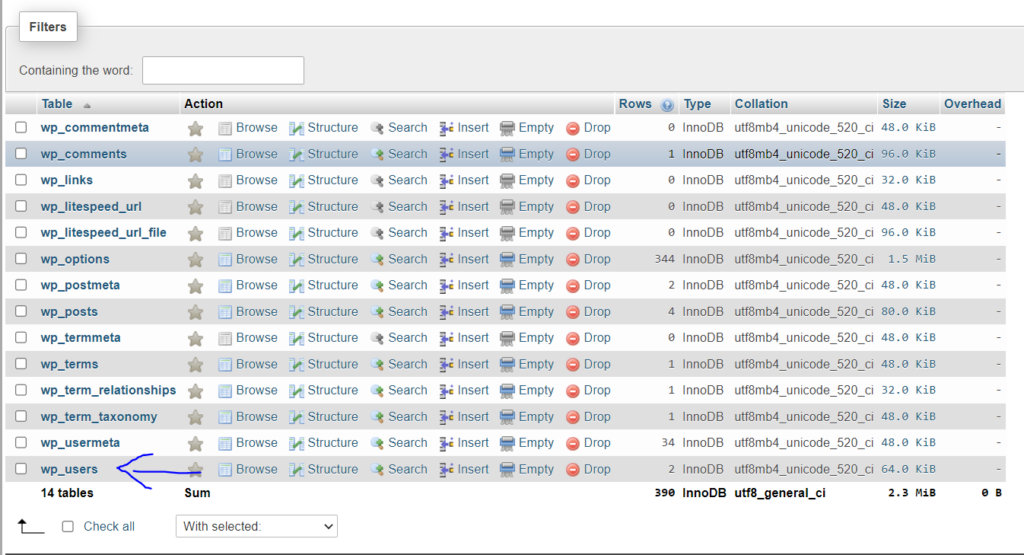
Здесь вы увидите всех пользователей на вашем сайте WordPress. Нажмите « Изменить » для вашего пользователя.

Вы должны отредактировать информацию в столбце Value таблицы user_pass , чтобы обновить свой пароль WordPress.
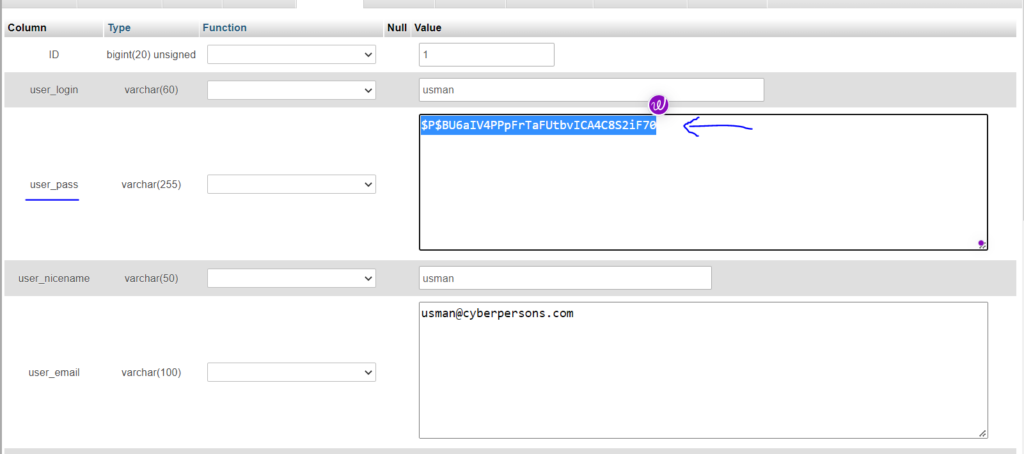
Поскольку отображаемые здесь значения зашифрованы, никто не может просто взломать вашу базу данных и продублировать их.
Вы должны отредактировать информацию в столбце Value таблицы user_pass , чтобы обновить свой пароль WordPress. После этого вы должны зашифровать новый пароль. Выберите параметр MD5 в раскрывающемся списке « Функция », щелкнув слева от того места, где вы ввели новый пароль.
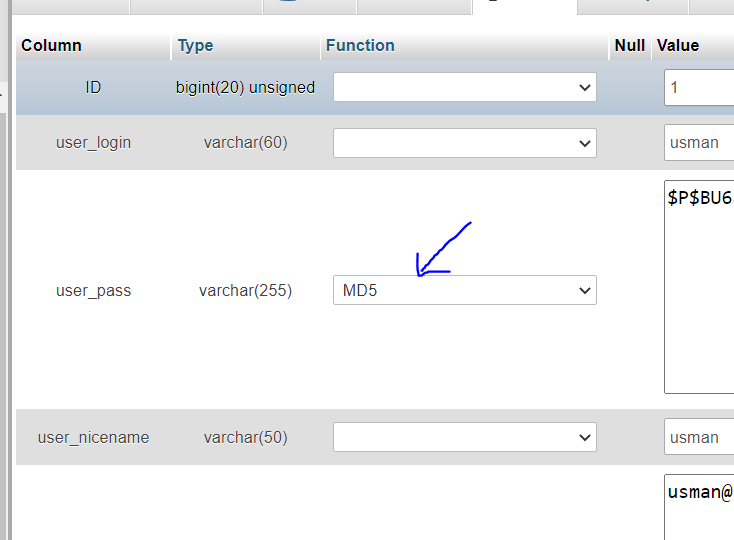
Ваши пароли шифруются WordPress с использованием алгоритма MD5 . Когда вы закончите, используйте кнопку «Перейти», расположенную в правом нижнем углу экрана, чтобы сохранить изменения.
Вывод
Ваш пароль никогда не должно быть сложно сбросить. Однако вам часто требуется доступ к электронной почте, с которой вы зарегистрировались, чтобы завершить процедуру. Если вы этого не сделаете, все может стать сложным. Хорошая новость заключается в том, что WordPress позволяет вам обновлять свой пароль через базу данных, как мы видели. Таким образом, вы всегда можете изменить свой пароль WordPress.
